oppo r9怎么截图
OPPO R9截图方法详解
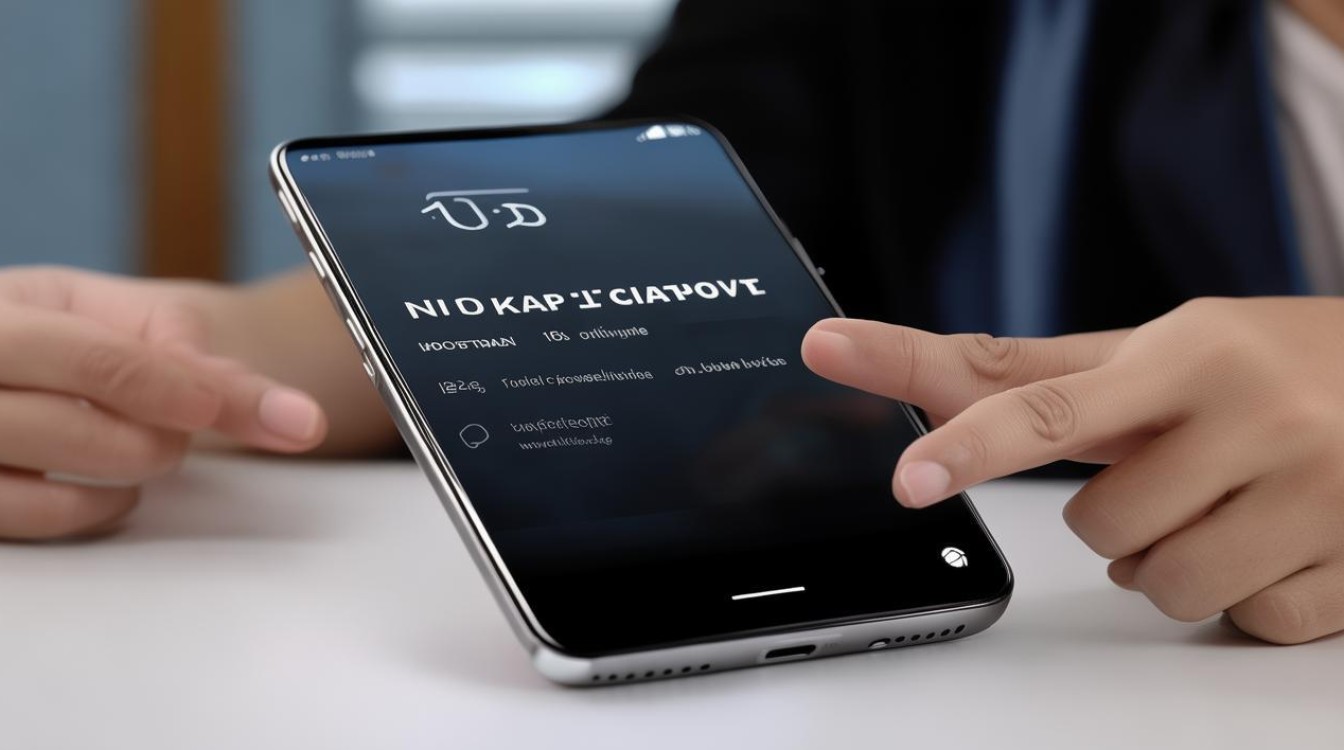
OPPO R9作为一款备受欢迎的智能手机,提供了多种便捷的截图方式,以满足用户在不同场景下的需求,以下是对OPPO R9截图方法的详细解析:
按键截屏法
(一)操作步骤
这是最常用且简单的截图方法,在需要截图的界面,同时按住机身右侧的电源键和机身左侧的音量下键,大约1 2秒后,屏幕会闪烁一下,并伴有快门声,表示截图成功。
(二)原理及适用场景
该方法通过硬件按键组合触发系统自带的截图功能,适用于各种场景,无论是在日常使用手机浏览网页、查看图片、聊天记录,还是在运行应用程序时,只要需要快速捕捉当前屏幕内容,都可以使用此方法,在阅读一篇有趣的文章,想要保存其中的部分内容;或者在与朋友聊天时,想留存重要的对话记录等。
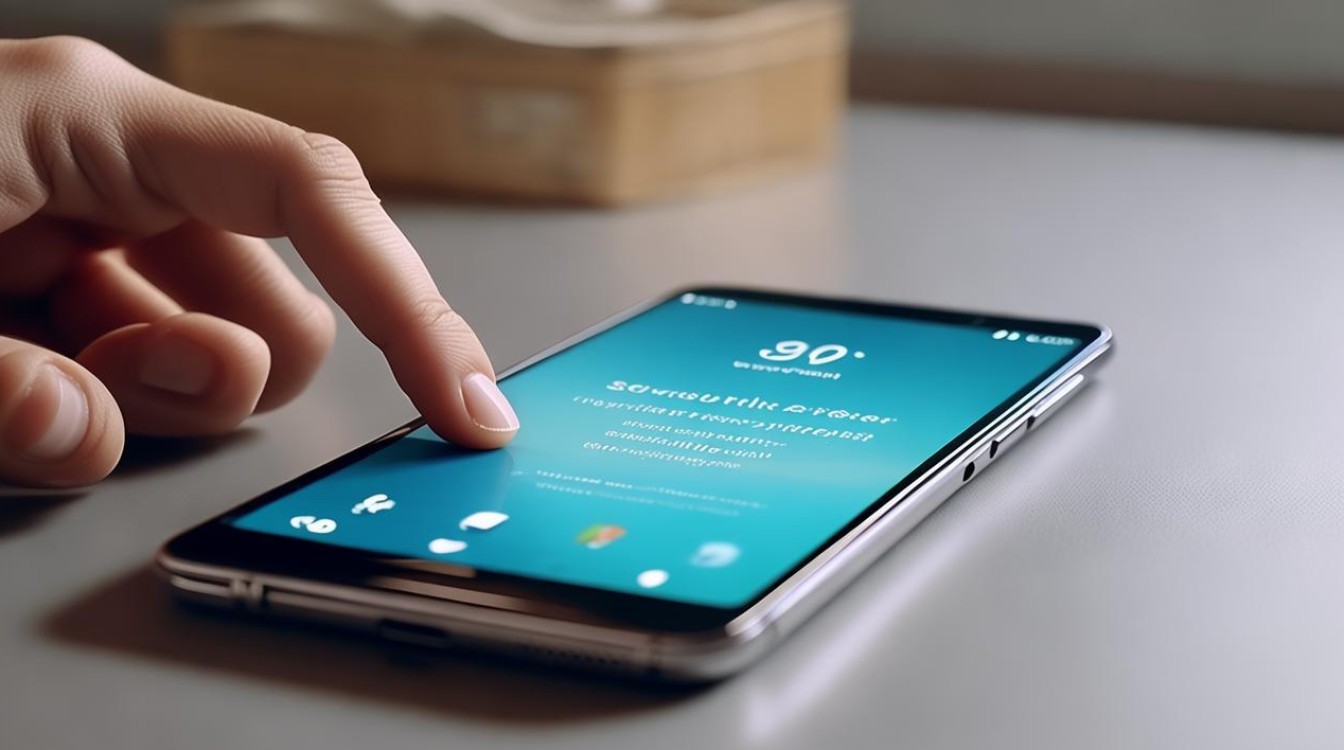
(三)注意事项
- 按键时要确保同时按下,且按压力度适中,避免因操作不当导致截图失败或误触发其他功能。
- 如果手机设置了按键防误触功能,可能需要稍微用力按下按键才能生效。
三指下滑截屏法
(一)设置步骤
- 打开手机“设置”应用程序。
- 在设置中找到“手势体感”选项并点击进入。
- 在“手势体感”中,找到“三指下滑截屏”选项,并将其开关打开,开启该功能。
(二)操作步骤
在需要截图的界面,将三根手指放在屏幕上方,然后快速向下滑动,即可完成截图,截图成功后,屏幕同样会有短暂的闪烁提示。
(三)原理及适用场景
此方法利用了OPPO R9的手势操作功能,通过识别特定的手势动作来触发截图,对于习惯使用手势操作手机的用户来说,这种方法非常方便,尤其在单手操作手机时,比按键截屏更加便捷,比如在乘坐地铁或公交时,一只手拿着手机,另一只手不方便操作按键,此时就可以使用三指下滑的方式进行截图。
(四)注意事项
- 要确保在设置中正确开启了该功能,否则无法使用。
- 手势操作时,手指要干燥、清洁,避免因手指滑腻或屏幕有污渍导致手势识别不准确。
长截屏法
(一)操作步骤
- 按照上述按键截屏或三指下滑截屏的方法进行常规截图。
- 截图完成后,屏幕左下角会出现一个缩略图,点击该缩略图可进入截图编辑页面。
- 在编辑页面中,点击“长截屏”按钮,然后根据需要向下滚动屏幕,系统会自动捕捉屏幕内容,直到达到想要的截取长度后,点击“完成”按钮即可。
(二)原理及适用场景
长截屏功能是在常规截图的基础上,通过系统的滚动捕捉技术,实现对超出屏幕显示范围内容的连续截取,适用于需要截取长篇幅内容的场景,如网页全文、聊天记录的长对话、文档的长页面等,在浏览一篇较长的新闻报道或小说章节时,使用长截屏可以轻松保存整个内容,方便后续查看。
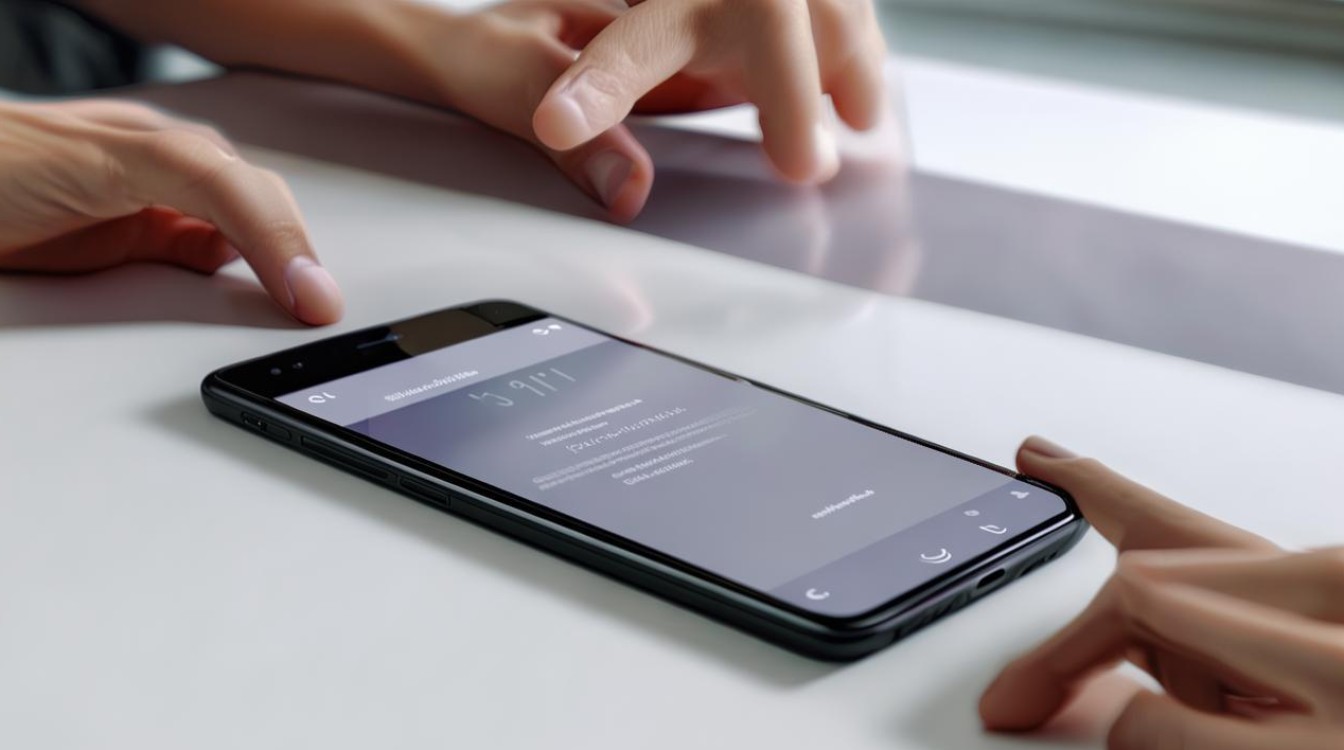
(三)注意事项
- 在进行长截屏时,要确保网络连接稳定,以免因网络问题导致截图过程中断或失败。
- 由于长截屏可能会涉及较多的屏幕内容,生成的图片文件相对较大,会占用较多的存储空间,在不需要长截屏时,建议及时关闭该功能,以节省手机存储。
| 截图方法 | 具体操作 | 适用场景 | 注意事项 |
|---|---|---|---|
| 按键截屏法 | 同时按住电源键和音量下键约1 2秒 | 各种日常使用场景,如浏览网页、查看图片、聊天记录等 | 按键同时按下,力度适中;注意按键防误触设置 |
| 三指下滑截屏法 | 在设置中开启“三指下滑截屏”功能后,在需截图界面三指下滑 | 习惯手势操作,单手操作手机时 | 确保功能开启,手指干燥清洁 |
| 长截屏法 | 先常规截图,点击缩略图进入编辑页面,点击“长截屏”按钮后向下滚动屏幕,最后点击“完成” | 截取长篇幅内容,如网页全文、长聊天记录、文档长页面等 | 网络连接稳定,注意存储空间占用 |
相关问答FAQs
(一)Q:OPPO R9截图后的图片在哪里可以找到?
A:OPPO R9截图后的图片可以在手机的“相册”应用程序中找到,会在相册的特定文件夹中,如“Screenshots”文件夹(不同手机可能会略有差异),里面存放了所有通过各种方式截取的图片,您可以直接打开相册,在该文件夹中查找您所需的截图。
(二)Q:除了上述方法,OPPO R9还有其他截图方式吗?
A:除了按键截屏、三指下滑截屏和长截屏这三种常见的方法外,部分OPPO R9手机可能还支持通过智能侧边栏进行截图,您可以在设置中查看是否有相关的智能侧边栏设置选项,若有,可在智能侧边栏中添加截图快捷工具,使用时只需点击该工具即可快速截图。
版权声明:本文由环云手机汇 - 聚焦全球新机与行业动态!发布,如需转载请注明出处。


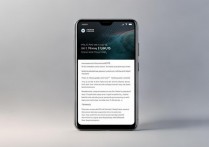









 冀ICP备2021017634号-5
冀ICP备2021017634号-5
 冀公网安备13062802000102号
冀公网安备13062802000102号